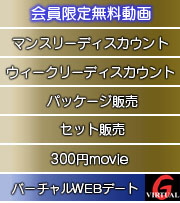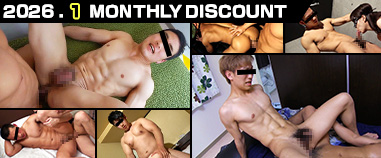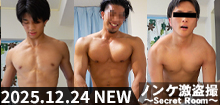| 新着情報 MEGA HUNK CHANNEL NEWS詳細 |
2026.01.01 Thu. ※※新年あけましておめでとうございます※※ 2026.01.01 Thu. ●新春特別キャンペーン「マッチョみくじ... 2025.12.24 Wed. ■■年末年始の営業のご案内■■ 2026.01.04 Sun. ■■ウィークリーディスカウント!!「花◯応... 2026.01.03 Sat. 【オリジナル独占配信】「HUNKオリジナ... 2026.01.03 Sat. ■期間限定無料動画1タイトル配信!!■ 2026.01.02 Fri. 【オリジナル独占配信】「HUNKオリジナ... 2026.01.02 Fri. 【独占配信】インディーズ新作5タイトル... 2026.01.02 Fri. 【カピバラワークス】新作1タイトル配信!! 2026.01.02 Fri. 【JUSTICE】新作3タイトル配信!! 2026.01.02 Fri. 【エジキ】新作3タイトル配信!! 2026.01.01 Thu. ■2026年1月 MONTHLY DISCOUNT!!■ |
検索メニュー
SEARCH MENU
ランキング
RANKING
2025-12-16~2025-12-31
ランキング
ランキング
1位
 | |
| 【CRUISING:Full HD】ソクハメ!!vol.741 めちゃめ... | |
| 価格:1,980円 発売日:2025-12-26 | |
 |
2位
 | |
| 【MOTONARI:Full HD】『性の開放処〜毛夢利(もう... | |
| 価格:2,380円 発売日:2025-12-29 | |
 |
3位
 | |
| 【HUNKオリジナル:Full HD】クリスペ2025!!クリス... | |
| 価格:1,980円 発売日:2025-12-23 | |
 |
4位
 | |
| 【HUNKオリジナル:Full HD】雄マラEats -配達員 ... | |
| 価格:1,980円 発売日:2025-12-15 | |
 |
5位
 | |
| 【激盗撮Pro:Full HD縦動画】ノンケ激盗撮〜Secre... | |
| 価格:1,580円 発売日:2025-12-24 | |
 |
6位
 | |
| 【HUNKオリジナル:Full HD】クリスペ2025!!渋イケ... | |
| 価格:1,980円 発売日:2025-12-24 | |
 |
7位
 | |
| 【GAMES:Full HD】Colors GREEN ~Shotaro~、彫... | |
| 価格:2,180円 発売日:2025-12-19 | |
 |
8位
 | |
| 【のんけ診察室:Full HD】筋肉ノンケをわいせつ検... | |
| 価格:1,280円 発売日:2025-12-17 | |
 |
9位
 | |
| 【CRUISING:Full HD】ソクハメ!!vol.739 極太18cm... | |
| 価格:1,980円 発売日:2025-12-26 | |
 |
10位
 | |
| 【DOKKING Film :Full HD】ボーイ・ミーツ・ガー... | |
| 価格:2,380円 発売日:2025-12-17 | |
 |

 | HOME・ご利用方法・会員登録・FAQ・お問い合せ・買い物かご・無料動画 特定商取引法に基づく表記・利用規約・プライバシー・ポリシー・リンク 「映像送信型性風俗特殊営業」【第10046号】 届出・登録済 |